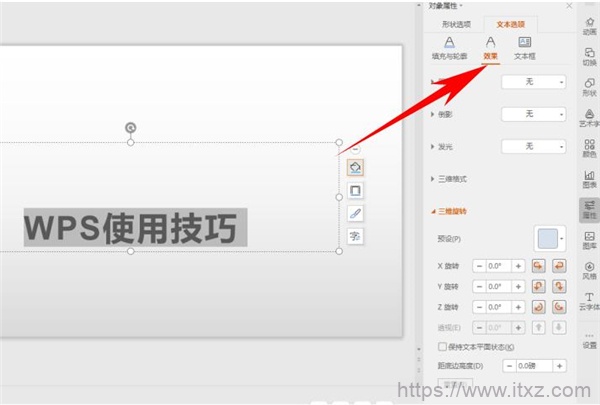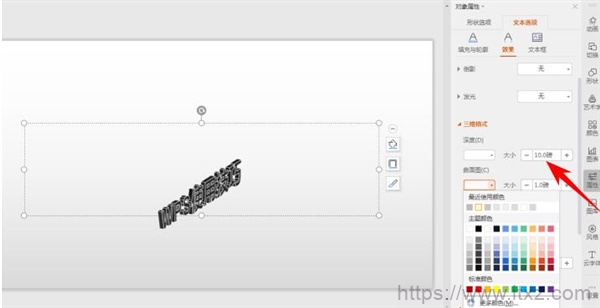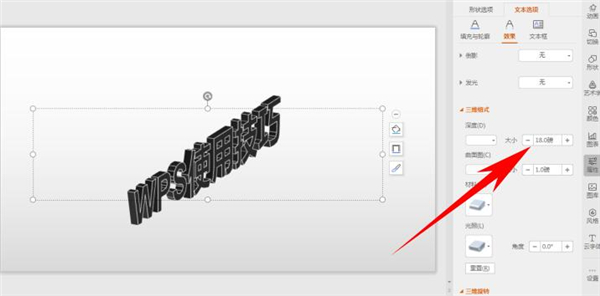Microsoft Office PowerPoint是指微软公司的演示文稿软件,是我们必不可少的办公软件之一。很多商业宣传为了放大视觉效果,通常会使用立体字来增强受众的视觉冲击。今天就给大家分享一下PPT如何制作立体文字。
方法如下:
1、首先,在PPT幻灯片当中输入文字,选中后单击右键,选择【设置对象格式】;
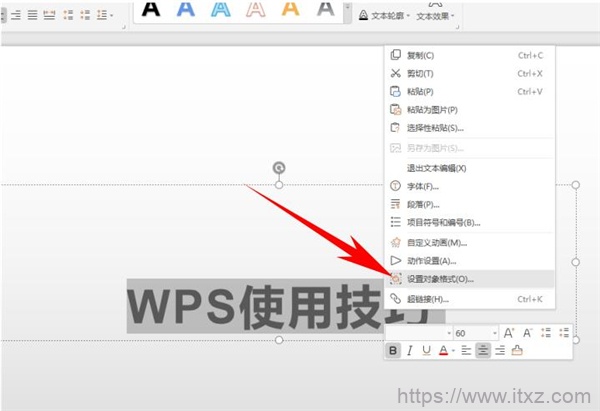
2、弹出【对象属性】的对话框,单击【文本选项】,选择【效果】选项;

4、然后选择【三维格式】,将深度的大小设置为10磅,然后将曲面图的颜色设置为白色;
5、设置完毕后,可以根据立体面调整字体的深度,在这里调节至18磅,立体效果如下。